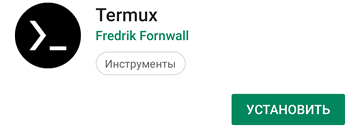Одной из главных идей фирменной оболочки Samsung One UI для Android являются скругленные углы элементов пользовательского интерфейса, которые наилучшим образом сочетаются с закругленными углами дисплеев большинства современных смартфонов. Вы хотели бы иметь нечто подобное у себя?
Сделать это будет достаточно просто, если вы уже получили права Root на своем смартфоне с помощью Magisk и на вашем устройстве имеется приложение Magisk (ранее – Magisk Manager).
Кроме этого вам понадобится приложение терминала, в качестве которого отлично подойдет Termux и которое вы можете скачать в Google Play Маркет совершено бесплатно:
Как оформить интерфейс Android в стиле One UI со скругленными углами
Шаг 1.Установите модуль Magisk с наименованием G-Visual Mod.
Для этого откройте приложение Magisk и выберите значок в виде пазла в панели инструментов размещенной в нижней части экрана.
![Интерфейс Android в стиле Samsung One UI со скругленными углами на устройствах других производителей [Инструкция] Интерфейс Android в стиле Samsung One UI со скругленными углами на устройствах других производителей [Инструкция]](/images/stories/articles_03_21/Tips/gvm-1.png)
Затем нажмите на кнопку поиска и введите «g-visual». Рядом с первым найденным результатом вы увидите значок скачивания в виде стрелки вниз. Нажмите его и в приглашении выберите опцию «Установить». Кроме того вы можете скачать G-Visual Mod из репозитория Magisk
После установки модуля перезагрузите свой смартфон, нажав на соответствующую кнопку, которую вы увидите в нижней части экрана.
![Интерфейс Android в стиле Samsung One UI со скругленными углами на устройствах других производителей [Инструкция] Интерфейс Android в стиле Samsung One UI со скругленными углами на устройствах других производителей [Инструкция]](/images/stories/articles_03_21/Tips/gvm-2.png)
Шаг 2: Настройка модуля G-Visual Mod
После установки модуля и перезагрузки смартфона вы увидите, что ничего в стиле оформления интерфейса Android у вас не поменялось. Чтобы изменить его вам нужно настроить модуль G-Visual Mod. Для этого запустите приложение терминала и введите следующую команду:
gvm
Модуль должен вывести на экран список опций. Если вы не видите списка опций, введите в терминале команду su перед вводом команды gvm
![Интерфейс Android в стиле Samsung One UI со скругленными углами на устройствах других производителей [Инструкция] Интерфейс Android в стиле Samsung One UI со скругленными углами на устройствах других производителей [Инструкция]](/images/stories/articles_03_21/Tips/gvm-3.png)
После того, как вы увидели перечень опций, вам нужно выбрать первый пункт. Для этого введите в терминале команду 1 завершив её нажатием клавиши «Enter» на клавиатуре.
![Интерфейс Android в стиле Samsung One UI со скругленными углами на устройствах других производителей [Инструкция] Интерфейс Android в стиле Samsung One UI со скругленными углами на устройствах других производителей [Инструкция]](/images/stories/articles_03_21/Tips/gvm-4.png)
После ввода команды вы увидите несколько вариантов выбора радиуса скругления углов элементов интерфейса от первого, самого малого (Small – радиус 2) до пятого (Large – радиус 32). Шестым пунктом идет возможность задать свой радиус, введя его размер.
Выберите нужный пункт, а затем введите команду e для выхода из режима настроек модуля.
![Интерфейс Android в стиле Samsung One UI со скругленными углами на устройствах других производителей [Инструкция] Интерфейс Android в стиле Samsung One UI со скругленными углами на устройствах других производителей [Инструкция]](/images/stories/articles_03_21/Tips/gvm-5.png)
После выхода из меню настроек модуля перезагрузите свой смартфон и насладитесь новым видом интерфейса. Вы увидите, что скругленные углы получило большинство элементов, таких как панель регулятора громкости, шторка уведомлений и быстрых настроек, окна приложений в меню многозадачности и даже плавающее окно видео в режиме «Картинка в картинке».
![Интерфейс Android в стиле Samsung One UI со скругленными углами на устройствах других производителей [Инструкция] Интерфейс Android в стиле Samsung One UI со скругленными углами на устройствах других производителей [Инструкция]](/images/stories/articles_03_21/Tips/gvm-6.jpg)
Поздравляем! Вы успешно поменяли стиль оформления интерфейса Android на своем смартфоне.
Похожие материалы:
- Как убрать панель навигации в Android 11 (Root)
- Magisk обновился до версии 22.0. Теперь он объединен вместе с Magisk Manager и умеет прошивать Zip-файлы самостоятельно
- Как удалить предустановленные приложения на смартфоне не подключая его к другим устройствам и без Root
- Двойное постукивание по задней панели на Android устройствах с помощью приложения Tap, Tap получило поддержку Tasker и теперь с помощью этого жеста можно делать множество интересных вещей
- Google Ассистент теперь читает вслух сообщения, напоминания и прочие уведомление в любых подключенных к вашему телефону или планшету проводных наушниках (Как настроить)
Популярное прошлых лет
- Универсальный root для планшетов и смартфонов с операционной системой Android 4.0 и Android 4.1
- TouchPal – удобная клавиатура для вашего планшета
- Программа для чтения книг на Android устройствах FBReader теперь умеет читать книги вслух и имеет собственный API
- Toshiba представила Satellite U920T: 12,5 – дюймовый Windows 8 планшет с выдвижной клавиатурой
- Калибровка батареи под Android
- Изучаем Android. Что такое QR код и как им пользоваться.
- Cравнительный обзор Asus Eee pad Transformer и Samsung Galaxy Tab 10.1. Выбираем планшет.
- Как регулировать яркость экрана на Android устройстве с помощью кнопок регулировки громкости.
- Используем Android планшет в качестве графического планшета для ПК с помощью XorgTablet
- Скачать новую версию Google Play Маркет 4.6.16 (4.6.17). Пакетная установка приложений, новая опция запроса пароля при покупке, обновления интерфейса и пр. (Скачать APK)
![Интерфейс Android в стиле Samsung One UI со скругленными углами на устройствах других производителей [Инструкция] Интерфейс Android в стиле Samsung One UI со скругленными углами на устройствах других производителей [Инструкция]](/images/stories/articles_03_21/Tips/gvm.jpg)